Как подключить антенный кабель? Полезные советы по его правильному монтажу.
Содержание
Что такое антенный кабель?
Современная антенна и новый телевизор не являются гарантией хорошей картинки при просмотре телевизионных каналов. Качество сигнала домашней телесистемы, её надёжность и долговечность будет зависеть и от самого кабеля, тянущегося от антенны до телевизора.
Антенный кабель является электрическим проводом коаксиального типа. Он имеет круглую форму и одну медную жилу из стали с омеднением или меди. Антенный кабель позволяет передавать телесигнал потребителю и обеспечивает его защиту от электромагнитных помех. Его качество и грамотная разводка будут влиять на степень помех при просмотре телевизионных каналов.
Антенный кабель состоит из следующих элементов:
- одножильного проводника – выполняет передачу сигнала во всех видах телевидения;
- изоляции (диэлектрика из полиуретана) – изолирует жилу от экрана с оплеткой;
- экрана (алюминиевой фольги с оплеткой) – защищает проводник от электромагнитных помех;
- внешней изоляции (оболочки из ПВХ) – выполняет защиту содержимого кабеля от механических повреждений.

В настоящее время наиболее популярными марками антенных кабелей являются: RG 6, SAT-50, SAT-703 и др. Все они широко применяются при подключении кабельного, обычного и цифрового телевидения.
Как подключить антенный кабель?
Установка антенного кабеля начинается от самой антенны, которая бывает коллективной (в городских квартирах) или индивидуальной (в частном секторе).
В первом случае, чтобы протянуть кабель внутрь квартиры, необходимо отыскать специальный ответвитель от общей антенны, который, как правило, находится в распределительном шкафу в межквартирном коридоре. Антенный кабель подсоединяется к свободному разъему такого разветвителя через F-коннектор, а затем заводится в помещение.
Во втором случае все гораздо проще: кабель подключается прямо к антенне, которая размещается на крыше или стене частного дома, а затем заводится внутрь.
Для соединения кабеля с антенной и телевизором и/или другими видеоустройствами, способными принимать ТВ-сигнал, потребуется несколько важных элементов, без которых невозможно создать качественную телевизионную систему, а именно:
- F-коннектор (или разъём) – крепится на конце антенного провода для обеспечения его соединения с другими элементами системы, не допуская помех и искажений сигнала.
 F-коннектор устанавливается на подготовленный для этого провод простым накручиванием.
F-коннектор устанавливается на подготовленный для этого провод простым накручиванием. - Сплиттер (или делитель) – пассивный разветвитель, имеющий несколько гнезд под F-коннекторы. Предназначен для разветвления высокочастотных сигналов с одного источника на несколько направлений (в зависимости от количества гнезд).
- Антенное гнездо – крепится на другом конце антенного кабеля для его соединения с телевизором. Изделие с одной стороны оснащено гнездом для F-коннектора, а с другой — гнездом ТВ-разъёма.
- Антенная розетка – применяется основном при создании скрытой телевизионной системы, элементы которой убраны в стену, пластиковый короб или напольный плинтус, для создания удобного для эксплуатации соединения элементов домашней телевизионной системы. Есть проходные (выполняют прием сигнала и дальнейшую его транспортировку к другим точкам подключения) и окончательные (оконечные) ТВ-розетки.
- Усилитель – требуется в частных домах с индивидуальной антенной при слабом ТВ-сигнале, например, когда установлена антенна без встроенного усилителя, а до телевизора проложен кабель большой длины.

Устройство может запитываться по антенному кабелю или от внешнего блока питания, который подключается в бытовую розетку. Усилитель является промежуточным элементом между антенной и телевизором. - Грозозащита – еще один элемент телевизионный системы частного дома, который специалисты советуют устанавливать. По сути, это предохранитель, выполняющий разрыв цепи при попадании разряда молнии в антенну.
Разводка антенного кабеля по дому
Когда все элементы будущей телевизионной системы определены и кабель проведен внутрь помещения, требуется выбрать способ прокладки антенного кабеля внутри помещения. На практике встречаются следующие варианты:
- Прокладка в одну линию. Предполагает прокладку одного кабеля последовательно от одной антенной розетки к другой. При этом используются окончательные (оконечные) ТВ-розетки.
- Прокладка в несколько линий. Данный вариант предполагает протягивание антенного кабеля внутрь помещения, а затем с помощью сплиттера его разветвление во все другие помещения.

- Комбинированный вариант, в котором кабельная система будет включать два вышеуказанных варианта.
Выбор варианта прокладка зависит от особенностей помещений, расположения телевизионных устройств и наличия необходимых элементов для монтажа.
Если требуется выполнить разводку в несколько помещений, то прокладка антенного кабеля в несколько линий является наиболее рациональной и практичной. Для её эффективной реализации важно правильно выбрать место установки сплиттера.
Обычно данное устройство монтируется на стене в коридоре или в любом месте, от которого будет удобно протянуть кабель в другие помещения с учетом экономии его длины.
Советы по подключению антенного кабеля
Приведем несколько полезных советов, которые помогут каждому пользователю выполнить подключение антенного кабеля правильно:
- При прокладке кабеля нельзя допускать его сильного перегиба и не закреплять провод на стене с помощью загнутых гвоздей или саморезов, так как из-за этого может произойти деформация важных элементов кабеля или нарушение целостности его экрана, что приведет к ухудшению сигнала.
 Смятый провод также теряет свои качественные характеристики.
Смятый провод также теряет свои качественные характеристики. - Не прокладывайте антенный кабель вблизи источников тепла, силовых электролиний, а также устройств с большими пусковыми токами, например, холодильника, стиральной машины или микроволновки.
- Размещайте антенный кабель только в одной штробе или кабель-канале со слаботочными линиями, например, телефонной и интернет-линией.
- Прокладывайте каждую линию кабеля, например, идущую от сплиттера до ТВ-розетки или телевизора, цельным куском кабеля, не прибегая к лишним переходникам, так как при каждом переходнике ТВ-сигнал будет ухудшаться.
- Выполняйте разделение или удлинение антенного провода только с помощью сплиттеров или специальных переходников с разъемом «F-гнездо – F-гнездо», иначе невозможно будет достичь надежного контакта и, соответственно, передачи качественного сигнала.
- Избегайте скручивания антенного кабеля в бухты, так как в этом случае электромагнитные помехи неизбежны.
- При укладывании кабеля под штукатуркой или гипсокартоном помещайте его в защитный короб.

- При длине провода от антенны до телевизора более 35 метров используйте усилитель или кабель более высокого класса.
Чтобы проверить насколько качественно выполнен монтаж антенного кабеля, необходимо включить телевизор. Сигнал должен быть устойчивым, картинка – четкой, недолжно быть никаких помех.
Кроме того, на работу телевизора и любой видеотехники влияет качество сетевого напряжения. Случающиеся скачки напряжения, особенно в сельской местности, могут стать критическими для современного телевизора. Поэтому не будет лишним добавить в телевизионную систему еще один важный элемент – стабилизатор напряжения.
О том, как влияют перепады сетевого напряжения на работу телевизора можно прочитать в нашей статье: Стабилизатор напряжения для телевизора.
Как подключить телевизионный кабель: к штекеру, антенне, щитку
Даже в век цифровых технологий и тотального проникновения интернета во все сферы жизни, во многие квартиры телевизионный сигнал поступает по кабелю.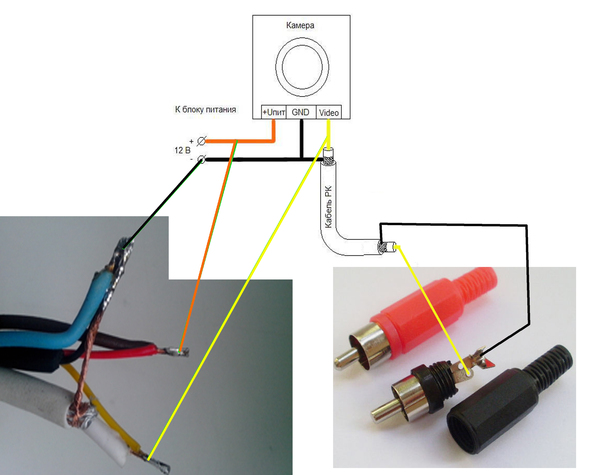 Неправильное отношение к его монтажу может самым негативным образом повлиять на качество получаемого сигнала, даже в случае выбора самого современного и дорогостоящего материала. В статье расскажем, как подключить телевизионный кабель разными способами, дадим рекомендации новичкам.
Неправильное отношение к его монтажу может самым негативным образом повлиять на качество получаемого сигнала, даже в случае выбора самого современного и дорогостоящего материала. В статье расскажем, как подключить телевизионный кабель разными способами, дадим рекомендации новичкам.
Особенности проведения кабеля
Телевизионный кабель «приходит» в квартиру из этажного щита и разводится по имеющимся в доме телеприемникам. Чтобы правильно выполнить разводку TV-кабеля по квартире следует придерживаться некоторых рекомендаций.
Главные элементы ТВ кабеля в зачищенном и полностью оголенном видеВо избежание появления помех для сигнала кабель рекомендуется располагать на удалении от электропроводки. Телефонный провод или кабель для интернета не создают помех для нормального прохождения ТВ-сигнала, а потому разрешается общая укладка этих коммуникаций в одном кабель-канале. Если же избежать совместного размещения электрокабеля с телевизионным нельзя, то следует приобрести TV-кабель с жилой диаметром свыше 1 мм со сдвоенным защитным экраном.
По квартире кабель следует тянуть цельным куском, избегая каких-либо соединений и скруток, влияющих на качество картинки. Скрещение кабеля с электросетями не рекомендуется, если же избежать этого невозможно, то пересечение следует устраивать строго под углом 90°. Читайте также статью: → «Критерии выбора кабеля для электропроводки в квартире».
Разведение кабеля по комнатам для обеспечения экранирования и высокого качества контактов и выполняется с использованием разветвителей заводского производства. Изготовленные своими руками устройства вряд ли смогут дать приемлемое качество сигнала. Также следует исключить подключение телевизионного кабеля с резкими изгибами либо в бухте — качество картинки на экране может сильно от этого пострадать.
Участок линии, идущий от этажной коробки к квартире, лучше проложить в уширенном кабель-канале, учитывая возможное включение сигнализации или дополнительной телефонной линии. Для облегчения обслуживания разветвители следует размещать в местах со свободным доступом.
Как правильно выбрать кабель
Даже самый современный телеприемник и кабельные штекеры не в силах выдать приемлемое изображение при недостаточно качественном кабеле. Высокочастотные токи телесигнала протекают несколько иначе, чем токи домашней электросети. Чем больше частота тока, тем ближе к краям главного провода он течет, потому в использующихся в военной или космической промышленности кабели, во избежание критического снижения качества телесигнала обрабатывают серебряным или золотым составом.
Выбор кабеля для подключения
При подборе материала необходимо придерживаться следующих рекомендаций:
- на внешней оболочке обязательно должны присутствовать все обозначения;
- значение сопротивления изделия должно быть 75 Ом, потому как все телевизионные приемники рассчитаны именно на эту величину;
- внешний диаметр должен составлять свыше менее 6 мм;
- главная жила и экранирующая оплетка должны быть выполнены из меди.

В последнем случае производители часто грешат стремлением максимально удешевить продукцию, изготавливая центральную жилу из стали и просто покрывая ее медным напылением, выполняя оплетку из сплавов меди, а экранирование — из фольги. Читайте также статью: → «Рейтинг лучших российских и зарубежных производителей кабеля».
Маркировка телевизионных кабелей
Рассмотрим маркировку на примере китайского телевизионного кабеля RG 6U, наиболее распространенного в нашей стране.
| CABLETECH RG 6U/48 HIGH QUALITY COAXIL CABLE 75 OHM 055M | |
| Обозначение | Расшифровка |
| CABLETECH | Наименование компании-производителя |
| RG 6U | Марка кабеля |
| HIGH QUALITY COAXIL CABLE | Коаксиальный кабель высокого качества |
| 75 OHM | Сопротивление 75 Ом |
| 0,55М | Отметка протяженности кабеля |
Как подключить кабель к штекеру
Соединить штекер с кабелем можно собственными силами, тем более, что напряжение ТВ-сигнала слишком мало, чтобы нанести какой-либо вред здоровью. Даже не отключенный кабель разделывается, не боясь удара током. Не несет никакого вреда также и закорачивание промеж оплеткой и главной жилой. Для разных размеров кабелей производятся различные штекеры, потому, подбирая кабель, необходимо обратить внимание на его диаметр. Наиболее часто применяются F-штекеры.
Даже не отключенный кабель разделывается, не боясь удара током. Не несет никакого вреда также и закорачивание промеж оплеткой и главной жилой. Для разных размеров кабелей производятся различные штекеры, потому, подбирая кабель, необходимо обратить внимание на его диаметр. Наиболее часто применяются F-штекеры.
Для начала следует выполнить разделку кабеля, которая может осуществляться двумя методами:
- с загибом оплетки;
- без заворота.
Самым надежным методом считается разделка с заворотом, но если установить штекер не представляется возможным, то применяется второй метод. Кабель разделывается скальпелем или остро наточенным ножом: наружная оболочка аккуратно раскраивается по длине без повреждения экрана. Закончив разрез, изоляция отгибается и удаляется.
Поэтапная схема обжатия телевизионного кабеля с загибом оплетки и выпуском главной жилы на 3-5 ммОплетка из меди и экранирующая фольга заворачиваются. Вообще же в ТВ-кабелях может быть применено три типа экранирования:
- алюминиевая фольга;
- медная оплетка;
- алюминиевая фольга с медной оплеткой.

Алюминиевая фольга в целях упрочнения с внутренней стороны часто покрывается полиэтиленом. Без порчи фольги зачистить пленку вряд ли получится, поэтому для улучшения контакта накручиваемого штекера с фольгой отогнутая ее часть немного заворачивается обратно так, чтобы неизолированный отрезок фольги был обращен наружу. Если диаметр кабеля слишком мал, входящий в штекер конец оборачивается изолентой.
Изоляция с главной жилы снимается привычным для многих способом, аналогичным снятию изоляции с электрических проводов, без повреждения самой жилы. Затем штекер накручивается на фольгу, а излишки главной жилы откусываются кусачками или обрезаются ножом, оставив снаружи отрезок длиной примерно 3 мм.
Подключение кабеля к антенне
Подключение ТВ кабеля к антенне следует выполнять с обязательным соблюдением правил коммутации электроприборов, руководствуясь схемами, имеющимися техническом паспорте телевизора. Для выполнения работ потребуются:
- разветвитель;
- антенный кабель;
- антенный усилитель;
- кусачки;
- остро наточенный нож или скальпель;
- паяльник.

Антенный усилитель применяется при недостаточно сильном или слишком слабом сигнале. Разветвитель пригодится для подключения к одной антенне сразу нескольких телевизоров. Читайте также статью: → «Особенности подключения ТВ розетки, правила проверки сигнала».
Подсоединение кабеля непосредственно к ТВ антенне производится посредством винтовых зажимовКабель, разветвитель и усилитель необходимо установить рядом с разведенным кабелем. В индивидуальном доме лучшее место для размещения всех приборов является чердак. Выходящий от антенны конец кабеля подсоединяется к усилителю через специальную клемму. От усилителя сигнал приходит на разветвитель, к которому подключаются имеющиеся в доме телеприемники. При подсоединении к спутниковой антенне потребуется применение ресивера, к которому посредством антенного разъема подсоединяется кабель. Подготовка кабеля выполняется аналогично разделке его перед соединением со штекером.
Совет №1. Перед тем как подключить телевизор необходимо тщательно проверить все соединения коммутирующих приборов и надежность установке штекеров в соответствующие гнезда.
Если изображение передается с помехами либо сигнал слишком слаб, следует выполнить настройки антенного усилителя.
Подключение к разветвителю (сплиттеру)
В наше время никого уже нельзя удивить наличием телевизора в каждой комнате. Небольшая проблема заключается в подаче телесигнала на все приемники, так как источник сигнала в большинстве случаев один. Решением этой задачи является использование антенного разветвителя. Качество картинки при подключении телеприемников через сплиттер может несколько ухудшиться, но сам процесс подключения не составляет никакого труда и выполняется буквально за несколько минут.
Поэтапно схему подключения можно представить в следующем виде:
- выбор места размещения сплиттера и закрепление его в нем;
- снятие заглушек с использующихся разъемов;
- разделка и подсоединение ТВ кабеля.
Подключение кабеля в щитке
При прокладке либо подключении кабеля не допускается его скручивание в узлы и бухты, перегибы или резкие изгибы, резко ухудшающие качество принимаемого телесигнала.
Совет №2: Участок кабеля, идущий первым от щитка к квартире, следует разместить в широком кабельном канале.
В случае, когда в лестничной коробке подключение кабеля необходимо выполнять способом пайки, следует свести к минимуму протяженность неэкранируемых участков, так как их наличие и длина напрямую оказывает влияние на качество сигнала и изображения. По окончании пайки каждый контакт рекомендуется укрыть под слоем лака — он способен предотвратить возникновение очагов коррозионных повреждений и попадание пылевых частиц между контактами. Налипающая между контактами пыль является причиной ухудшения сигнала при повышении влажности воздуха: воспроизводимое аналоговым телевизором изображение будет сильно снежить, а при передаче цифрового сигнала изображение будет просто распадаться на пиксели с неприятным для слуха писком.
Подсоединение телевизионного кабеля в подъездном щитке не представляет никакой сложностиЧасто задаваемые вопросы
Вопрос №1. Подходит ли F-штекер для цифровых для передачи цифрового телевизионного сигнала, или только для аналогового?
Подходит ли F-штекер для цифровых для передачи цифрового телевизионного сигнала, или только для аналогового?
Несмотря на то, что такой тип штекера используется уже достаточно давно, и разъем его, и характеристики позволяют в полной мере насладиться не только аналоговым (к слову, в ближайшем будущем навсегда прекращающим вещание) телевидением, но и цифровым, и спутниковым телесигналом.
Вопрос №2. Как поступить и что сделать, если диаметр кабеля оказался несколько меньше диаметра внутренней резьбы штекера? Ведь в таком случае надежного обжатия не получится.
В этом случае рекомендуется накрутить на кабель требуемое количество слоев изоленты чтобы подогнать диаметр кабеля вплотную к внутреннему диаметру штекера.
Вопрос №3. При установке штекера в соответствующее гнездо телевизор невозможно поставить вплотную к стене. Какой есть выход из такой ситуации?
В таком случае следует воспользоваться угловым штекером, который можно купить практически в любом магазине, торгующем электрическими бытовыми приборами.
Вопрос №4. В старых телевизорах еще советского производства кабель присоединялся к штекеру пайкой. Как подключить к нему современный тип кабеля?
В случае ухудшения качества сигнала или необходимости замены кабеля по причине плохого контакта, штекер и кабель можно соединить, как и прежде, методом спайки.
Вопрос №5. Каким образом можно подключить к антенне либо сети кабельного телевидения сразу несколько телевизоров?
Для подключения нескольких телевизионных приемников можно воспользоваться специальным прибором — сплиттером, так же именующемся «делителем» или «разветвителем».
Применение разветвителей для подключения нескольких телевизоров к одному ТВ кабелюТипичные ошибки при подключении
- Не все знают, что фольга в кабеле некоторыми производителями изнутри покрывается полиэтиленом, который невозможно зачистить даже при помощи скальпеля. Пластик, даже при самой качественной зачистке кабеля, будет препятствовать созданию качественного контакта со штекером. Во избежание искажения сигнала рекомендуется часть отвернутой фольги завернуть в обратную сторону, чтобы токопроводящая сторона оказалась снаружи.
- Типичной ошибкой является попадание тончайших проводков оплетки на главную жилу кабеля при его обжатии. Это может привести к ухудшению качества или периодическому пропаданию сигнала. Часто встречающейся ошибкой при монтаже и прокладке кабеля является его размещение в одном плинтусе с электропроводкой. Так делать нельзя, в противном случае создаваемые помехи могут значительно испортить настроение при просмотре телепередач.
Оцените качество статьи:
Кабель для Соединения Компьютера и Телевизора: Подключение
Цифровой рай уже наступил
Век цифровых технологий уже накрыл всех нас с головой. Сегодня без компьютеров немыслима никакая сфера деятельности человека, а развлекательная индустрия так и вовсе процветает совместно с компьютерными технологиями. Мы помним, как первые мониторы на 21 дюйм казались нам просто огромными, сегодня же ими никого не удивишь, а многие так и вовсе предпочитают в качестве альтернативы подключенный к системе телевизор с большой диагональю.
Сегодня мы с вами выберем лучший кабель для соединения компьютера и телевизора, узнаем, как правильно выполнять подключение, а также много чего интересного по теме.
Типы подключения через провода
Популярные типы подключений
Подключение телевизора к вашему персональному компьютеру, ноутбуку или компактному планшету можно выполнить разными способами, выбор которого зависит от возможностей оборудования.
- В современных устройствах проблем обычно не возникает, а вот со старыми могут быть некоторые технические проблемы.
- Рейтинг подключений будет нами построен в порядке рациональности и оптимальности, начиная с самых распространенных вариантов, и заканчивая более редкими.
- Во второй части статьи разберем альтернативные способы, которые позволят сделать подключение тогда, когда классические кабеля использовать затруднительно.
Итак, вот все кабели, которые мы можем установить:
Кабель для соединения телевизора и компьютера HDMI
- HDMI – кабель, передающий картинку и звук в цифровом качестве. Является не только самым приоритетным в плане изображения, но и самым удобным, так как соединить требуется всего один коннектор.
VGA кабель
Кабель DVI
- DVI – данный разъем считается полностью компьютерным, поэтому на телевизорах он не устанавливается. Однако использовать его можно, применяя переходники на варианты, указанные выше. Сигнал, выдаваемый кабелем, является цифровым, иногда аналоговым.
Интересно знать! Данный разъем не может передавать звук, поэтому используя переходник на HDMI, не ждите его появления.
Кабель S-video
- S-video – представленный кабель уже давно устарел и не применяется даже для передачи ТВ сигнала, но иногда именно его установка и требуется, ведь на старых видеокартах они были, а на телевизоре прочих разъемов может и не иметься.
Теперь давайте подробнее выясним, как выполняются перечисленные подключения.
Как подключить телевизор к компьютеру через HDMI
Кабель для соединения телевизора и ноутбука
HDMI (High Definition Multimedia Interface) представляет собой единый современный мультимедийный стандарт, способный передавать картинку в высоком разрешении, и такой же качественный звук. Он позволяет подключать не только ТВ, но и акустические системы, которым требуется передавать звук раздельно, по каналам.
Любой современный телевизор, даже самый недорогой, имеет как минимум один-два таких входа – вот как они выглядят на фото.
Такой разъем будет на телевизоре и на компьютере
Форма штекера выполнена таким образом, что его невозможно воткнуть неправильно – в нижней части имеется сужение с загибами. Однако не все разъемы выглядят именно так, ведь существует вариант для компактных устройств (планшетов, ультрабуков, смартфонов).
Вообще кабели принято делить по классам, среди которых есть следующие варианты:
- Тип «А» — стандартный цифровой кабель, способный передавать сигнал в разрешении до 1920*1080. Именно он применяется при подключениях, чаще остальных вариантов. Цена на него самая низкая.
- Тип «В» — более совершенный кабель, который может без потерь качества передать картинку в 4К разрешении и высококачественный сигнал в 3D.
Компактный разъем HDMI
- Типы «С», «D» — это и есть упомянутые разъемы для маленьких устройств. Подключают их к стандартным кабелям через переходники, либо же провод со второго края имеет штекер стандартной формы и размера.
Остальная информация по кабелям легко отыщется на нашем сайте или сторонних, профильных ресурсах. Нас она сейчас интересует мало, так что переходим сразу к подключению.
Итак, все видеовыходы на компьютере находятся с обратной стороны системного блока, на видеокарте или материнской плате. Вот как это обычно выглядит на практике.
- На показанных фотографиях вы увидели варианты выходов на ПК и ноутбуках. Из внешних отличий можно заметить, что у VGA на ноуте отсутствует резьба под крепежные винты – кабель просто вставляется.
- Первое, что вы должны сделать, это внимательно рассмотреть все выходы. Если среди них имеется нужный нам HDMI, то просто втыкаем в него один конец кабеля и устанавливаем блок на место.
- Аналогичный разъем ищем на задней или боковой панели телевизора, запоминаем его номер и выполняем соединение. Манипуляции с кабелем на этом заканчиваются, далее переходим к настройке оборудования.
Список доступных источников сигнала
- В зависимости от марки ТВ будут отличаться их меню, но общая схема (за исключением, разве что, Phillips) будет очень похожей.
- На пульте нажимается кнопка выбора выходов. Называться и обозначаться она может по-разному: In, TV In, Source, TV AV, кружочек со стрелочкой направленной внутрь и прочее. Находится она обычно в верхнем ряду, но не факт.
Совет! Если сами не нашли нужной кнопки, поможет инструкция к телевизору.
- После нажатия кнопки, вы увидите на экране выпавший список с доступными входами. Выберите из них HDMI с нужным номером и нажмите «Ок».
- Телевизор начнет воспринимать видео и звук с указанного входа, игнорируя остальные.
- Далее производится настройка компьютера, но расскажем мы об этом в конце статьи, в соответствующей главе.
VGA разъем до сих пор популярен
На задней панели этого телевизора есть вход под VGA
Технически подключение VGA разъема почти не отличается от уже описанной процедуры, кроме того, что форма разъема отличается и, как мы уже говорили, требуется наличие отдельного кабеля для передачи звука.
- Посмотрите внимательно на фото. VGA вход назван там PC IN (также может присутствовать название RGB) – это важно, так как поможет нам отыскать нужный вход под звук.
- Обычно он располагается рядом, но возможны и исключения. В конкретном случае мы видим справа вход, подписанный как – PC/DVI Audio IN. В него необходимо воткнуть кабель mini-Jack 3,5 мм, как на наушниках.
- Если аудио разъема не наблюдается, то значит, телевизор не поддерживает одновременную трансляцию звука с данного входа. Выйти из ситуации можно, подключив к компьютеру внешнюю акустическую систему, мощности которой будет хватать для комфортного просмотра фильмов и прочего.
Совет! Сзади телевизора помимо аудио входа может находиться и выход, который будет выглядеть точно так же. Отличить их можно методом «тыка», либо по маркировке. Выход может подписываться как AUDIO OUT, там могут быть нарисованы наушники, либо кружок, из которого выходит стрелочка.
S-video разъем
S-video кабель с переходом на классические «тюльпаны»
Данный тип кабеля также является аналоговым и не предназначен для передачи звукового сигнала. В продаже можно отыскать переходники с данного разъема на прочие, телевизионные, так что через такой выход на ПК можно подрубить любой телевизор.
На телевизоре рядом с кабелем тоже можно увидеть отдельные гнезда под звук, но чаще он совмещается с теми же тюльпанами (AV). То есть звуковые входы у них будут совместными, а изображение будет передаваться с подключенного кабеля.
Варианты разъемов и их комбинации
Нередко случается так, что как раз-таки нужного разъема на телевизоре или на компьютере может не оказаться. В этом случае выручат всевозможные переходники.
Давайте рассмотрим наиболее часто встречающиеся из них:
Переходник с DVI на VGA
- Самый часто встречающийся переходник предназначен для перехода с DVI разъема на VGA. Идет он обычно в комплекте со многими видеокартами, не имеющими отдельного VGA выхода. Если в комплекте такого устройства не оказалось, то не спешите бежать за ним в магазин. Возможно, данный разъем не поддерживает передачу аналогового сигнала.
- Чтобы не запутаться, нужно точно определить тип DVI разъема, которых существует 4 штуки. Откройте спецификацию вашей видеокарты, которую можно отыскать в интернете и посмотрите точную маркировку.
Виды DVI и прочих разъемов
- DVI-I Single link – данный тип поддерживает одновременную передачу цифрового и аналогового сигналов, а значит, подходит для подключения рассмотренного нами переходника. Приписка «Single link» означает, что цифровой сигнал передается в одноканальном режиме.
- DVI-I Dual link – практически тот же самый разъем, но имеющий двойной канал для цифры.
Интересно знать! Оба варианта передают картинку в разрешении 1920х1080.
- DVI-D Single link – этот выход не передает аналоговый сигнал, и покупать под него переходник не имеет смысла – ничего работать не будет. Этот стандарт используется например, на всех видеокартах nVidia 10-й серии – напоминаем, что от VGA начинают отказываться.
- DVI-D Dual link – этот разъем за счет более высокой пропускной способности может передавать картинку разрешением в 2560х1600 пикселей. Так же как и предыдущий вариант, для передачи аналогового сигнала не используется.
- DVI-A – достаточно редкий вариант, который предназначен для передачи только аналогового сигнала. Постойте, мы же писали, что разъемов 4, а этот 5-й по счету! Все верно – так обозначается вилка в переходнике для подключения аналоговых устройств.
В общем, обращаем внимание на приписанную к названию разъема литеру – I позволяет использовать переходник, D – нет.
DVI – RCA
- Следующий переходник может быть применен, если на телевизоре нет VGA входа, но есть компонентный RCA.
Переход на тюльпан и S-video
- Этот вариант похож по назначению на предыдущий, но к нему можно подключить «тюльпан» или s-video. Вы спросите, почему на тюльпан лишь один вывод. Мы ответим, потому что остальные два передают звук и тут не нужны.
Этот переходник только для цифры
- Следующий переходник мы уже упоминали по тексту. Предназначается он для цифровой передачи данных, поэтому тип разъема не имеет никакого значения.
Совет! При таком соединении на телевизор не будет подаваться звуковой сигнал, и отдельно его подключить к ТВ не получится, так как дополнительных аудио входов HDMI не имеет. По этой причине звук придется подавать на отдельные воспроизводящие устройства.
- Так же в продаже можно отыскать переходники с VGA на практически любые аналоговые входы, будь то RCA, тюльпаны или даже SCART.
Переходник VGA-SCART
- Мы писали, что HDMI передает только цифровой сигнал, но это не означает, что к нему нельзя подключить тот же VGA. Чтобы реализовать данную схему применяются не просто переходники, а целые конверторы.
Переход с цифры на аналог
- Конверторы могут иметь отдельное питание, либо же могут получать его от компьютера. В функционале большой разницы нет, так что можете отдать предпочтение более компактным устройствам.
- Также HDMI может перейти в DVI, если того требует схема, но к телевизорам данный случай явно не относится.
Подключение телевизора без проводов
Если кабель для соединения ноутбука и телевизора по каким-то причинам использовать не получается (точки далеко разнесены друг от друга, не хочется оставлять провода на виду), то можно попробовать выполнить беспроводное соединение.
Miracast
Реализация подобного соединения возможна лишь в том случае, если ваш телевизор поддерживает данную технологию.
Просмотр на большом экране без проводов
- Суть ее довольно проста – передающее устройство через модуль Wi-Fi отправляет сигнал, закодированный по определенному алгоритму.
- Принимающее устройство его видит, декодирует и выдает в виде видеосигнала.
Совет! Отдельные модели телевизоров имеют поддержку этой технологии, но лишены аппаратной части, то есть предусматривают покупку и установку отдельного оборудования. Обязательно интересуйтесь у продавца об этой особенности, если планируете реализацию такого подключения.
- Это означает, что таким образом к телевизору можно подключить даже смартфон, при условии, что его мощности будет достаточно, ведь технология требует достаточно много ресурсов.
- Если подключение выполнить не получается, убедитесь, что функция Miracast активирована в настройках ТВ.
- Телевизор, не поддерживающий такую функцию, может подключаться через выносное устройство с отдельным питанием. Подключается оно к видеовходу HDMI.
Смарт ТВ
Развитие цифровой электроники идет к тому, что все гаджеты становятся многофункциональными, способными заменить другие устройства. Самый яркий пример такого преображения – это смартфоны, которые из обычных «звонилок» превратились в портативные переносные компьютеры, мало чем уступающие по функциям полноценным устройствам (тем же ПК, фотокамерам, диктофонам и прочему).
Смарт ТВ от Самсунга один из лучших на сегодня
- Развитие телевизионных технологий пошло по такому же пути. Современный телевизор – это не только средство для просмотра ТВ программ, но и частично компьютер, который может быть подсоединен к интернету.
- Причем тут подключение к компьютеру спросите вы? Все просто – настроенный определенным образом ПК может раздавать интернет даже через Wi-Fi.
- Что касается самого телевизора с функцией Smart, то он не является полноценным аналогом компьютера. В основном речь идет об использовании определенных ресурсов – фирменных и общедоступных, например, YouTube.
- Да, отдельные модели имеют встроенный браузер, но пользоваться им практически нереально, из-за того что устройства не умеют очищать кэш.
Приемник Wi-Fi сигнала для телевизора
- Подключить таким образом телевизор можно LAN проводом, либо же без проводов. Далеко не все модели имеют встроенный приемник сигнала, так что может потребоваться купить вот такой адаптер, как на фото выше. Цена на такое устройство достаточно высокая.
Настройка компьютера
Итак, соединение мы выполнили, осталось немного настроить компьютер, ведь изображения может не быть, либо оно будет транслироваться сразу на два монитора.
Управление экраном
- Кликаем на пустом месте рабочего стола правой кнопкой мыши. Перед вами всплывет контекстное меню, в котором нужно выбрать пункт «Разрешение экрана».
- Откроется окно, как на картинке выше, откуда мы может управлять параметрами трансляции.
- Тут находится три основных пункта: экран, разрешение, ориентация.
- Нажав на треугольник возле «Экрана», вы увидите меню, в котором можно выбрать, на какой монитор в данный момент нужно выдавать изображение. Найдите там свой телевизор, кликните по нему, нажмите «Применить» и «Ок». Все, изображение будет поступать на экран ТВ.
- Бывает так, что компьютер некорректно выставляет разрешение экрана – тут вы можете задать значение вручную, согласно разрешению матрицы вашего телевизора – обычно это или 1920х1080, или 1366х768. Современные ТВ обладают высоким разрешением 3840х2160.
Функциональные кнопки на разных ноутбуках могут отличаться
Совет! Для переключения между мониторами на ноутбуках обычно вынесена отдельная функциональная кнопка, прочитайте инструкцию, и вы сможете управлять системой с большим удобством.
Давайте подведем итог. Теперь вы знаете, как правильно соединить телевизионный кабель с компьютером. Мы рассказали про множество вариаций, так что вы, наверняка, найдете приемлемый для вас способ и сделаете все своими руками.
Как подключить антенный кабель к телевизору
class=»eliadunit»>Соединение F-штекера к тв кабелю от эфирной антенны или кабельного твЧтобы аккуратно разделать телевизионный кабель, необходимо прорезать несколько сантиметров наружной оболочки. Прорез делается вдоль кабеля, легким и плавным нажатием ножа. Такая аккуратность исключает вероятность повреждения экранирующей оплетки.
Выполнив подрез, нужно отогнуть и срезать оболочку (с самого начала подреза).
Далее отгибаются фольга из алюминия и оплетка из меди. Существует три варианта экранов, используемых в кабелях. Первый вариант — медная оплетка, второй — алюминиевая фольга, третий — фольга из алюминия, покрытая медной оплеткой (рассматриваемый вариант).
Чтобы обеспечить более высокую прочность, изнутри фольга покрыта специальным полиэтиленом. Этот факт известен далеко не всем. При этом зачистка пластика — задача непосильная. Поэтому, при накрутке штекера на фольгу изнутри, контакт очень некачественный либо вообще отсутствует. Во избежание такого эффекта, необходимо часть фольги вывернуть наизнанку. Это позволит расположить токопроводящую часть на наружной стороне. В случае если величина внутренней резьбы F штекера превышает диаметр самого кабеля, перед загибом фольги на кабель необходимо намотать изоленту. Это позволит придать телевизионному кабелю требуемый диаметр. Последующие действия нужно выполнять согласно приведенным рекомендациям. Как правильно снять изоляцию с центральной жилы, подробно изложено в статье «Подготовка проводов к монтажу».
Далее осуществляется «накрутка на кабель», т.е. F штекер насаживается на фольгу.
Центральную жилу нужно отрезать так, чтобы пара-тройка миллиметров кабеля еще выступала.
Затем навинчивается вторая часть F-штекера, после чего последний полностью готов к эксплуатации.
Иногда при установке штекера в гнездо возникает необходимость в чрезмерном изгибании телевизионного кабеля, поскольку он мешает поставить или подвесить телевизор впритык к стене. Отличным решением данной проблемы выступает использование F-штекера углового типа.
Главная особенность такого рода конструкции заключается исключительно в форме. Процессы установки традиционного прямого и углового штекера полностью идентичны.
Соединение тв кабеля к пластиковому штекеру старой конструкции без пайкиПредшественниками современных F-штекеров являются немного другие устройства, устанавливаемые без пайки. Они имеют свои особенности установки.
Перед установкой такого штекера, потребуется выкрутить пластиковый корпус. Для этого кабель нужно держать за металлическую часть, а вращение должно производиться против хода часовой стрелки. Затем корпус надевается на кабель, что позволит не забыть про него.
Далее следует подготовка кабеля к монтажу. Она заключается в выполнении прореза наружной оболочки. Величина прореза составляет порядка 1 см. Затем оболочка снимается, экранирующая оплетка подрезается приблизительно на полсантиметра, столько же нужно удалить и изоляции центральной жилы. После выполнения таких действий кабель может заделываться в штекер.
Основной этап — заделка телевизионного кабеля. Очень важно исключить касание проводников оплетки с крепежными элементами основной жилы. Лепестки штекера вокруг экранирующей обмотки обжимаются плоскогубцами. Важно не переусердствовать — не стоит прилагать слишком большую силу, вполне достаточно несильного нажатия, которое обеспечит хороший контакт.
Закручивание крепежного винта. Завинчивание ведется до упора.
Финишный этап – навинчивание пластиковой части на металлическую штекерную часть, после чего устройство готово к всовыванию в телевизионное гнездо.
Пайка тв кабеля к антенному штекеру времен СССРСегодня штекеры времен СССР утратили свою актуальность и практически не встречаются, однако большое множество телевизионных приемников адаптированы именно к ним. Бывают ситуации, когда требуется перепайка штекера.
Лудили такого рода штекера по ГОСТу. Требования данного документа предполагают, что залуженные контакты могут подвергаться пайке минимум полгода, что достаточно мало. В большинстве случаев, через год-полтора припаяться к выводам очень тяжело. Попытки завершаются скатыванием материала и почернением самого штекера. Чтобы обеспечить хороший результат необходимо часть, которую подлежит пайке, хорошенько «зашкурить» до образования латунного блеска. Сделать это можно в два этапа: торец центрального контакта зачищается плоским надфилем, а само отверстие контакта обрабатывается кончиком надфиля (с максимально возможным проворотом). На следующем этапе зачищаются клеммы для припаивания кабельного экрана, что можно осуществлять наждачкой либо тем же надфилем. Далее клеммы нужно залудить.
Затем нужно подготовить концы кабеля. Вначале надевается часть штекера, изготовленная из пластмассы. После этого потребуется разрезать и снять наружную оболочку (2-3 см). Как это сделать уже говорилось. Экранирующая оплетка расплетается, а потом делится надвое, проводники – свиваются. Снимается изоляция с жилы, при этом нельзя забывать, что оставаться должно 2-3 мм.
Заправке кабеля в штекер должно предшествовать укорачивание его центральной жилы на пару-тройку миллиметров, что облегчит заправку экранирующих проводников. Лепестки чуть-чуть отгибаются по бокам, после чего экранирующие провода до упора продеваются в отверстия контактных лепестков, центральная жила соответственно продевается в центральный штекерный контакт. В конце лепестки обжимаются вокруг кабеля.
В местах прохождения сквозь отверстия лепестков экранирующие провода развиваются, осуществляется пайка. Слой напаянного материала должен быть маленьким, иначе могут возникнуть серьезные проблемы с надеванием пластиковой штекерной гильзы. В случае, когда слой припоя очень велик, его можно удалить надфилем либо наждачкой. Лишнюю оплетку можно не откусывать.
Чтобы убрать большую нагрузку на основную жилу в ситуации, когда кабель достается из телевизора не за штекер, а непосредственно за кабель, нужно произвести следующее действие. Перед пайкой центральной жилы необходимо сильно потянуть за кабель, при этом штекер нужно держать за металлическую часть. Затем жила паяется снаружи, после чего откусывается. Если образовался «висящий» припой, его в обязательном порядке нужно удалить ножом. Если нож бессилен, используется надфиль.
На последнем этапе проверяется насколько хорошо отогнут фиксирующий элемент. Если достаточно, то на металлическую часть штекера антенны одевается пластиковый патрон (пока фиксатор полностью не защелкнется).
Подсоединение тв кабеля без штекера к телевизоруДовольно распространены случаи, когда требуется быстро подсоединить антенный кабель к телевизионному приемнику, а паяльника либо необходимого штекера нет. Но, не все знают, что на время кабель можно подсоединить даже без штекера. Вначале снимается порядка 5 сантиметров наружной оболочки, отворачивается и развивается оплетка. Далее снимается изоляция с центральной жилы, а последняя заворачивается в петлю. Ширина петли должна превышать диаметр отверстия, которое находится в центре гнезда.
Для изображенного на фотографии разъема, на центральный контакт необходимо надеть изолирующую трубку. Потом петля устанавливается в центральный контакт, экранирующая оплетка заводится в разъем острием отвертки. Важно исключить касание оплетки и центральной жилы. Оплетку из алюминия можно вставлять в разъем, при этом оставшееся место можно заполнить мелкими медными проволочками. Для их фиксации в разъеме рекомендуется заостренными спичками или просто зубочистками. Подобные нехитрый способ крепления отличается своей высокой эффективностью и долговечностью.
Подключение антенного кабеля без штекера к делителюВ данном случае процесс подготовки антенного кабеля полностью идентичен процессу подготовки в случае использования F-штекера. Сначала основная жила вставляется в F-разъем краба. Экранирующие элементы надеваются на часть разъема краба, которая выступает. Фиксация осуществляется посредством специального хомута либо простой проволоки. Также, можно использовать вариант фиксации при помощи изолирующей ленты. Такой вариант менее предпочтителен, однако его работоспособность также доказана годами.
При применении хомутов, оснащенных устройством обжатия винтового типа, показатели соединения очень высоки и не проигрывают F-разъему.
Какой тв штекер лучше и надежнееЗдесь можно смело утверждать, что оптимальным среди 3-х выше рассмотренных штекеров под коаксиальный кабель выступает F-штекер. К такому выводу можно прийти, проанализировав вышеприведенные фото. Причем для этого не нужно иметь большого опыта в данной сфере.
Здесь видно, что устаревшие и «советские» штекеры предполагают малый участок центральной жилы, который не защищен оплеткой. Данная особенность не гарантирует однородность волнового сопротивления, а это может стать причиной небольших потерь сигнала.
F-штекер таких участков не имеет. Кроме того, бесспорным достоинством данного устройства является легкость установки. Его можно произвести без опыта, особых знаний и используя небольшое количества обычного инструмента. Этот процесс под силу каждому.
Как врезаться в магистраль тв сигнала кабельного или эфирного тв в подъезде домаЧаще всего кабель прокладывается по кровле здания, далее он с целью повышения уровня сигнала комплектуется специальным усилителем, после чего разводится по подъездам. Поскольку существует несколько пакетов телеканалов, при входе кабель специально разветвляется посредством фильтра — краба, оснащенного двумя выходами (с одного выходит неизмененный сигнал, с другого – обрезанный по высокой частоте). Этот принцип позволяет не дать возможность просматривать определенные телеканалы абонентам, которые не оплатили конкретный пакет. Об этом свидетельствует два идентичных кабеля, идущих по подъезду.
Кроме того, жильцы могут видеть в подъезде специальную металлическую коробку. Из нее к каждой квартире выходят провода. Сегодня в новых многоквартирных зданиях такого рода конструкции не используются. Провода располагаются в шкафах, расположенных в стенах. Именно здесь находятся абонентские разветвители. При открывании дверок шкафа можно наблюдать подобную картину. Слева на фотографии разветвитель для жильцов — владельцев расширенного пакета телепрограмм, справа – для жильцов — владельцев простого (урезанного) пакета.
Согласно требованиям разветвители обязаны быть надежно зафиксированными и заземленными, однако часто работники телевизионных компаний пренебрегают этим правилом. При этом такое отношение, как ни странно, может быть более предпочтительным. Поскольку некачественное заземление часто становится причиной появления помех.
Конструкция разветвителей в коммутационных коробках идентична традиционным крабам, которые используется при подключении двух или трех телевизоров в одной квартире, однако их принцип действия имеет ряд особенностей. Один F разъем предназначен для подсоединения кабеля, который идет от магистрали IN (Вход). Другой OUT (Выход) передает сигнал к последующему ответвителю, который смонтирован на нижнем этаже. Другие F разъемы TAP (ОТВОД), количество которых варьируется в пределах 1-5, нужны для подключения абонентских кабелей, которые идут в каждую квартиру.
Основное правило — отсутствие неподключенных разъемов. При отключении абонент (например, при отсутствии оплаты за услуги), разрешается использование в качестве заглушки F разъема с нагрузкой 75 Ом. При необходимости подключения нового абонента, двухразъемный ответвитель, как в рассматриваемом примере, нужно заменить трехразъемным.
Поэтому, для подключения телевизора хватит куска кабеля требуемой длины, на концах которого есть F разъемы. F разъем кабеля подсоединяется к абонентскому разветвителю, второй – непосредственно к телевизору.
Краб и ответвитель тв сигнала — отличияМощность полученного сигнала в крабе часто поровну разделяется по подключенным телевизионным приемникам. Ситуация с ответвителем обстоит немного по-иному. В данном устройстве отводится лишь малая часть поступающей мощности (порядка 6 дБ). Чтобы гарантировать требуемый уровень сигнала, который отдается пользователю, сигнал на вход передается с использованием усилителя. Мощность последнего определяется числом абонентов. В результате используемые в подъезде разветвители – это обычный краб, который имеет множество ответвлений.
Установка усилителя тв сигналаПри неудовлетворительном качестве сигнала, необходимо применять специальный усилитель, который монтируется перед крабом. Его устройство аналогично обычному крабу, разница заключается в наличии специальных активных модулей (микросхема либо транзисторы), которые способны качественно улучшать сигнал. При работе с усилителем для телевизора обязательна подача сетевого напряжения. Данный нюанс необходимо учесть во время определения места монтажа устройства. Усилитель рекомендуется монтировать как можно ближе к источнику, поскольку это устройство помимо самого сигнала усиливает и сторонние шумы.
На фото изображен усилитель TERRA HA123, который используется в домашних телекоммуникационных сетях. Он располагает одним выходом и допускает регулирование величины усиления в пределах 8 — 28 дБ. Самым оптимальным вариантом считается расположение усилителя прямо в коробке ответвителя.
При небольшом расстоянии между приемником и усилителем, рекомендуется монтировать устройство с несколькими выходами, а не усилитель с крабом. К примеру, испанский усилитель-ответвитель Televes 5523 с 5-ю выходами и коэффициентом усиления 16 дБ может обслуживать сразу 5 телевизионных приемников а при установке проходных тв розеток намного больше.
Для случая, когда сигнал идет с индивидуальной антенны, есть ряд усилителей, используемых специально для монтажа прямо на антенне. Здесь они заменяют согласующую петлю. Такие устройства для усиления телесигнала гарантируют высокое качество приема при расстоянии до антенны не более 100 километров.На фото такого рода устройство SWA-555/LUX может иметь различный диапазон регулировки 10 — 15 дБ (метровый диапазон), 34 — 43 дБ (дециметровый диапазон). Чтобы разобраться в нюансах подключения блока питания к кабелю с целью подачи на усилитель напряжения, можно прочитать статью «Как антенный телевизионный усилитель подключить к блоку питания».
Коэффициент усиления напрямую зависит от качества исходного сигнала и определяется в индивидуальном порядке. Напряжение для данных устройств подводится по коаксиальному кабелю.
Установка ферритового кольца на антенный кабель для устранения помехНередки случаи, когда при подключении к кабельному ТВ (посредством краба) двух и более телевизионных приемников на определенных каналах образовываются помехи. Данные помехи могут быть представлены черно-белыми элементами, от маленьких точек до больших волн. Причина подобных явлений — высокочастотный сигнал помехи от гетеродина, параллельно подключенных приемников и пр. Как вариант, причиной помех могут быть приемники соседей. Помехи могут резко снижать качество картинки. Решать эту проблему рекомендуется посредством монтажа ферритового кольца.
Результат от применения такого кольца прямо пропорционально зависит от его площади поперечного сечения. Надетое кольцо образовывает дроссель, а совместно с погонной емкостью создает П-образный высокочастотный фильтр. Наиболее эффективное исключение помех гарантирует монтаж пары колец на концах кабеля.
Ферритовые фильтры можно легко купить в специальных торговых объектах. Здесь они предлагаются в двух исполнениях: цельной конструкций и конструкции из двух половин. Во втором случае половины запрессовываются в корпус, оснащенный защелкой и выполненный из пластика. Необоснованных затрат на покупку легко избежать. Утолщения цилиндрических кабелей, которые идут от компьютерного системного блока к разнообразному периферийному оборудованию, являются самыми обыкновенными ферритовыми фильтрами.
Если внимательно поискать, обязательно в каждом доме найдется заброшенные и забытые интерфейсные кабели. Чтобы использовать их, необходимо просто ножиком надрезать пластик, достать ферритовое кольцо. После этого его можно ставить на антенный кабель. Это позволит напрочь забыть о всевозможных помехах.
Покупать кабеля, разветвлители, усилители и прочие вышеописанные принадлежности необходимо в спецмагазинах. Здесь профессиональные консультанты предоставят требуемую информацию и помогут подобрать именно то, что нужно. Однако чтобы на равных общаться со специалистами, нужно хотя бы немного разбираться в данной сфере, а получить необходимые знания можно легко из вышеизложенной информации.
class=»eliadunit»>Подключаем телевизор к интернету по сетевому кабелю (LAN)
Несколько дней назад, была опубликована инструкция по подключение телевизора к интернету по Wi-Fi, можете почитать ее https://f1comp.ru/televizory-smart-tv/kak-podklyuchit-televizor-so-smart-tv-k-internetu-po-wi-fi-na-primere-lg-32ln575u/. Сегодня я хочу подготовить статью и рассказать о том, как подключить телевизор к сети по сетевому кабелю.
Подключение по кабелю может пригодится в двух случаях: когда в Вашем телевизоре нет встроенного (или внешнего) Wi-Fi модуля, и когда у Вас нет Wi-Fi роутера (или просто нет возможности подключиться к беспроводной сети).
Мы рассмотрим два способа подключения:
- Соединение напрямую, с помощью LAN кабеля, который скорее всего есть у Вас дома (кабель, который проложил провайдер).
- И подключение через роутер.
В обоих случаях нет ничего сложного.
Показывать я буду на примере телевизора LG 32LN575U.
Подключение через роутер
Например, у Вас стоит маршрутизатор, а в телевизоре нет Wi-Fi. Мы можем просто от роутера проложить сетевой кабель к телевизору.
Роутер у нас должен быть подключен к интернету и настроен.
Так же, нам понадобится сетевой кабель. Небольшой кабель идет в комплекте с маршрутизатором, или с телевизором. Но, если Вам нужен более длинный кабель, то можете сделать его сами, как написано тут https://f1comp.ru/sovety/kak-sdelat-obzhat-krossover/, или зайти в какой-то компьютерный магазин и попросить обжать кабель нужной длины.
Один конец кабеля мы подключаем к роутеру, в желтый разъем (прошу прощения за качество фото).
На телевизоре второй конец кабеля подключаем в сетевой разъем (RJ-45). Лучше, что бы телевизор был включен.
Должно получиться как-то так:
Если все хорошо, то сразу после подключения кабеля на телевизоре должно появится окно с сообщением о том, что установлено соединение с проводной сетью (оно быстро пропадает).
Все, интернет на телевизоре уже работает! Можете пользоваться всеми функциями Smart TV.
Подключение напрямую, сетевым кабелем от провайдера
Тут практически все так же, как и в предыдущем способе. Если Ваш провайдер использует технологию соединения “Динамический IP” (можете уточнить у поддержки), то просто подключаем кабель к TV и все работает.
Но, если технология PPPoE, то здесь уже немного сложнее. Например на моем LG 32LN575U нет возможности настроить такое соединение. Тут уже только один вариант, установить роутер и поднять соединение на нем. И уже кабелем, или по Wi-Fi подключить телевизор.
Но, насколько я знаю, то например некоторые телевизоры Samsung умеют поднимать PPPoE соединение. Смотрите характеристики, уточняйте у производителя.
Задаем статический IP и DNS на телевизоре
Возможно, при подключении по LAN понадобится задать статический IP и DNS (провайдер так же может использовать эту технологию), это можно сделать. Показываю как 🙂
Перейдите в Smart TV и выберите иконку сети (можно и через настройки).
Нажмите кнопку Настроить подключение.
Выбираем кнопку Настройка вручную.
Кабель уже должен быть подключен!
Выбираем кнопку “Проводная”.
Дальше, задаем нужные IP и DNS, вручную. Нажимаем Ok.
Телевизор построит карту сети и выдаст результат соединения с интернетом. Вот так (у Вас эта карта может отличаться, это нормально):
Нажмите Готово. Все, проводная сеть со статическим IP настроена.
Провайдер делает привязку по MAC адресу. Где посмотреть MAC в телевизоре?
Если Ваш провайдер делает привязку по MAC адресу, и интернет уже привязан например к компьютеру, то подключить его к телевизору скорее всего не получиться. Нужно, что бы провайдер сменил привязку на MAC адрес телевизора.
В таком случае, нам нужно узнать MAC адрес нашего телевизор. Сделать это можно как правило в настройках.
В LG 32LN575U на вкладке Поддержка – Инф. о продукте/услуге.
На этом все. Если возникнут вопросы, то задайте их в комментариях! Всего хорошего!
Подключение телевизиооной приставки
В общем случае процесс подключения приставки выглядит следующим образом:
1. Подключите коммутатор и ТВ-приставку к электрической сети.
2. Подключите любой порт коммутатора к проведенной в квартиру интернет линии.
3. Подключите к любым свободным портам коммутатора кабели (патч-корды) Ethernet.
После этого на панели коммутатора должны загореться индикаторы портов, соответствующие подключенным кабелям, обозначая наличие сигнала.
4. Подключите один патч-корд к компьютеру, второй — к ТВ-приставке.
Если вы не планируете использовать доступ в Интернет с персонального компьютера, соедините интернет-кабель напрямую с ТВ-приставкой (без коммутатора).
ТВ-приставки из комплектов оснащены рядом разъемов на задней панели для подключения электросети, компьютерной сети, USB-устройств, аудиоустройств и телевизора. Перед выбором оптимального способа подключения необходимо ознакомиться со всеми разъемами входов, которыми оснащен Ваш телевизор (см. руководство по эксплуатации телевизора или сам телевизор) и ресивер домашнего кинотеатра (при наличии).
Вариант подключения телевизора с помощью RCA кабеля
В комплект оборудования входит кабель с разъемами RCA Audio/Video («тюльпаны»).
Соедините кабелем RCA (Audio/Video) ТВ-приставку с разъемами телевизора RCA Audio/Video IN.
1. TV/AV, кнопка для переключения режима телевизора, также имеется на пульте управления телевизором. Выберите на телевизоре AV c соответствующем номером как на разъеме у телевизора. 2. AV Video IN (RCA разъем), видеовход телевизора, обычно желтого цвета. 3. AV Audio IN Left (RCA разъем), аудиовход, левый канал. 4. AV Audio IN Left (RCA разъем), аудиовход, правый канал. У Вашего телевизора может быть только один аудиовход (телевизор не поддерживает стерео звук), в этом случае подключите белый RCA разъем, а красный оставьте свободным. |
При наличии в телевизоре телевизора или в системе домашнего кинотеатра цифрового аудио-входа (S/PDIV DIGITAL IN) подключите через соответствующие разъемы кабелем RCA–RCA приставку с телевизором или ресивером домашнего кинотеатром.
Вариант подключения телевизора с помощью антенного кабеля
В случае если у Вашего телевизора нет видеовхода или он занят подключен, например DVD-плейр, в этом случае ТВ-приставку можно подключить с помощью обычного антенного кабеля. Обратите внимание, что этот кабель не входит в комплект приставки. Порядок подключения:
Подключите телевизионную антенну к ТВ-приставке. 1. ANT IN, антенный вход. 2. AV IN, Видео/Аудио вход на задней панели телевизора. 3. AV Video IN (RCA разъем), видеовход телевизора. 4. AV Audio IN (RCA разъем), аудиовход, моно. Произведите настройку каналов на вашем телевизоре. |
Этот способ подключения к телевизору является наименее предпочтительным, а антенный выход присутствует не на всех приставках, но зато будет работать на всех без исключения телевизорах, даже старых.
Вариант подключения телевизора с помощью HDMI кабеля
Лучший вариант подключения, т.к. при таком подключении сохраняется цифровое качество изображени я звука. Обратите внимание, что HDMI кабель не всегда входит в комплектацию приставки и его необходимо приобретать отдельно. Порядок подключения следующий:
Выключите телевизор, подключите HDMI кабель одним концом к приставке, вторым к телевизору запомнив номер вашего HDMI разъема если их несколько. Включите приставку, включите телевизор. Включите на телевизоре отображение с HDMI вашего номера (на современных телевизорах часто требуется создать подключение к HDMI разъему) |
Если в качестве провода использован RCA кабель — включите на телевизоре режим AV, Если вы соединили приставку по антенному кабелю — необходимо тюнером телевизора настроится на частоту вещания ТВ приставки. Если же вы используете HDMI кабель — необходимо включить на телевизоре показ с подключенного HDMI разьема (смотрите инструкцию к телевизору).
Если оборудование подключено правильно, то после включения ТВ-приставки на передней панели загорится светодиод, а на экране телевизора после переключения отобразится заставка «MAX-TV».
F разъем для ТВ кабеля
Несмотря, что 21 век на дворе и на прилавках магазина давно уже стоят современные телевизоры, которые имеют большое количество полезных функций вплоть до поддержки интернета, разъем для антенны никто не отменял.
Качественное изображение зависит не только от марки и модели телевизора, но и от правильного монтажа не самой антенны, а штекера. Если его неправильно собрать, то качество сигнала пострадает. Также плохая передача сигнала может быть из-за неправильно подобранного штекера. При условии, что у вас отличный штекере, ТВ кабель низкого качества, не стоит рассчитывать на просмотр телепередач, фильмов без помех и мерцания экрана.
Забегая вперед, расскажем, что в природе существует три типа штекеров. Самый универсальный из них это f-штекер. Он идеально подходит для передачи сигнала аналогового ТВ, цифрового телевидения и спутникового сигнала. На данном этапе развития во всех телевизорах на задней панели имеется два гнезда для подключения антенны.
О том, как соединить телевизионный кабель штекером и как правильно подключить антенну телевизору, расскажем сегодня во всех подробностях. Именно об этом и многом другом вы узнаете, если прочитаете статью от начала до самого конца.
В данной статье вы узнаете, как подключить антенный кабельКак правильно подключить телевизионный кабель
Телевизионный кабель неотъемлемая часть подключения любой антенны к телевизору. Без него невозможно будет смотреть телевизор. Весь смысл телевизионного кабеля заключается в его основных элементах:
- защитная оболочка,
- экран (фольга и оплетка),
- изоляции,
- сам проводник.
Но чтобы его правильно подключить, необходимо соблюдать некоторые рекомендации. Ошибочно думать, что телефонный или кабель для интернета способны создавать помехи, если их уложить в один кабель – кабель. Это делать разрешается. А вот электрокабель может издавать помехи, но, если не получается их развести, то телевизионный кабель приобретайте с защитной оболочкой толщиной больше 1 миллиметра.
В данном видео вы подробнее узнаете о кабеле:
Желательно, чтобы он был цельным, а не кусковой и без лишних соединений. Не стоит подсоединять его к электропроводке. Старайтесь избегать крутые изгибы, это может стать одной из причины некачественного просмотра ТВ.
Внимание! Чтобы не возникло проблем с подключением главное правильно выбрать антенный кабель. Обращайте внимание на все нанесенные маркировки. Цифры, которые указываются на самом изделии, означают с какой частотой сопротивления, она наносится на каждом метре.
Чтобы подключить его к ТВ, с начало надо его подготовить и приобрести все необходимые детали. После выбора кабеля, необходимо выбрать штекер f разъем для ТВ-кабеля. Они бывают разных диаметров, обратите на это внимание. Если свой телевизор вы закрепили на стенку, то обратите внимание, что вам подойдет угловой f-штекер.
Закупив все нужные детали, можно приступить к подготовке самого кабеля. Он состоит из нескольких этапов. На первом этапе, необходимо разрезать внешнюю оболочку, не повредив остальные слои. Для этого аккуратно резаком или острым ножом проделываем круговой надрез и убираем кусок отрезанного защитного слоя. Далее открыты участок оплётки и фольги наматываем на сам провод. Зачистить слой надо так, чтобы как можно меньше повредить фольгу. На зачищенном участке фольгу надо намотать на провод, согнув пополам. Зачистка ТВ-кабеля занимает пару минут.
После всех проделанных манипуляций для телевизионного кабеля устанавливаем штекер. Если вас интересует ответ на вопрос, как обжать ТВ-кабель. То об этом более подробно читайте в следующем пункте.
Установка штекера на кабель
Чтобы произвести монтаж штекер соединяемых телевизионным кабелем, сначала устанавливаем на подготовленный участок провода коннекторы для соединения, то есть специальный цилиндр, который имеет внутреннюю резьбу и прикреплен гайкой, а с наружной стороны шестигранник с резьбой. Чтобы всё закрепить правильно, нам нужны инструменты: плоскогубцы, острый нож и кусачки.
После того как сняли внешнюю защитную оболочку, то сворачиваем фольгу и отгибаем наполовину к защитному слою. Затем надрезаем следующий слой, чтобы освободить центральный провод. Оголяем его полностью. Зачистка на это частично считается оконченной.
На следующем этапе вставляем штекер, первую половину. На этой стадии желательно воспользоваться помощью плоскогубцев, чтобы не натереть мозоль на пальцах постоянно прокручивая.
Не забываем подобрать соответствующий разъемВажно! Если зачистили больше, чем надо было, то не стоит переживать. Под углом 45 градусов обрезать лишний кусочек. Главное точно и с уверенной рукой производить все манипуляции.
Главное подобрать правильный F – разъем, она должна быть с резьбой внутри. Таким образом, был установлен штекер в телевизионный кабель.
После всех вышеперечисленных действий, когда надеваем штекер, моно приступить к подсоединению кабеля к антенне, а, следовательно, антенну к телевизору. Обжим необходимый этап, без которого не обойтись.
Подключение кабеля к телевизору
Чтобы подключить кабель телевизору, его сначала надо подключить к антенне f гнездо переходник. Схема подключения телевизионной антенны очень проста и ест в интернете. Попробуем описать ее в нескольких словах. Присоединяете кабель к антенне, а также обязательно усилитель, если антенна слабая. Более подробно можете посмотреть видео ролики в интернете.
В каждом доме есть ни один, а два или три телевизора, а источник всего один. Как быть в данном случае? Воспользуйтесь распределителем. У него всего один входи и несколько выходов, их количество зависит от того, сколько телевизоров хотите подключить. Если распределитель низкого качества, то телевизионный сигнал будет плохой на всех подключенных устройствах.
Итак, в отличии от советских моделей телевизоров, на современных моделях все разъемы для соединение антенного кабеля расположены сзади. Каждый из таких разъемов подписан. Гнездо tv всегда подписано аббревиатурой ANT. Именно в это гнездо и подсоединяем кабель к ТВ.
Гнездо сильно отличается от других разъемов, и перепутать не возможно. В последних моделях ЖК телевизоров имеется два гнезда для спутниковой антенны и простой. Подключить можете обе, переключение с одного телевидения на другой будет осуществляться через пульт дистанционного управления.
Как подключить цифровое телевидение? Для этого необходим тюнер, который будет ловить сигнал. Некоторые модели уже выпускают со встроенным тюнером. Для более ранних моделей необходимо покупать отдельную приставку и подсоединять к телевизору. Подключить цифровое ТВ рекомендуется абсолютно всем, потому что с 1 января 2019 года аналоговое телевидение перестанет вещать. Подключаемое всем цифровое ТВ бесплатно дает возможность смотреть 20 каналов, включая федеральные телеканалы.
Как подключить спутниковую антенну? Рекомендуется, чтобы настраивали тарелку и подключали только мастера. Для этого необходимо приобрести весь комплект, ресивер и тарелку. Данный разъем имеет также круглую форму, но отличается визуально от стандартного ATN, и надпись LNB (ANT 2 IN) имеет внешнюю резьбу.
Перечень вещания теле форматов, которые поддерживает ТВ можно найти либо в характеристике, либо посмотрев какие надписи есть на задней крышке. На старые антенны можно установить переходник f tv.
Со штекером
Как подключить ТВ-антенну в домашних условиях? Давайте, пошагово разберем инструкцию по настройке домашней теле антенны. tv штекер подсоединяем к телевизору, кабель к розетке. Если она старого образца, то воспользуйтесь переходником штекера. Если она в исправном состоянии, то достаточно будет покрутить ее немного чтобы настроить чистое изображение без помех.
Подключение к ТВ стандартного или спутникового телевизионного сигнала не составляет никакого труда, если на этапе использования соединителя антенного кабеля для телевизора не было нарушено никаких действий, и сам кабель не пострадал.
Также можно прибегать к использованию адаптеры под f, переходник tv гнезда, если у вас антенный штекер тюльпаны. При подключении к ТВ обращайте внимание на переходники кабелей.
Существует версия с штекером и безШтекер bnc нужен, чтобы подключить камеру к телевизору для видеонаблюдения. Разъемы bnc бывают разные. Их существует более трех видов: под винт, компрессионные, под пайку, накручивающиеся, с клеммной колодкой. И монтаж зависит от вида, который используйте, возможно, придётся воспользоваться специальными переходниками.
Без штекера
Как утверждают некоторые активные пользователи и любители экспериментировать, без штекера подключить кабель к телевизору можно. Следовательно, возникает вопрос, как подсоединить антенну к телевизору без него. Такой вариант подходит только в экстренных случаях, когда под рукой нет нужных инструментов. Пришло время, когда необходимо по определенным причинам заменить штекер, о под рукой нет паяльника, плоскогубцев. Тогда можно воспользоваться народным советом. Телевизионную антенну подсоединить напрямую.
Проделываем все вышеперечисленные этапы, убираем внешнюю оболочку, освобождаем центральный провод. Оголенный провод необходимо завернуть в петельку. Петля должна по размеру быть больше чем гнездо на телевизоре.
Данный способ описывают многие, но никто не гарантирует качественное изображение на экране ТВ. Возможно, будут помехи, если попали мелкие проводки или плохо проведена зачистка.
При подключении многие допускают ряд ошибок, которые приводят к искажению транслируемой картинки. Например, некоторые производители под фольгой используют тонкий слой полиэтилена. Если он останется на жиле, то качественный прием сигнала осуществляться не будет. Любой лишний элемент будет препятствовать. Также ошибки встречаются при монтаже и установке. От этого тоже зависит прием и передача канала. При неправильной проводке в кабель- канале могут создавать лишние помехи.
Подведем небольшой итог, вместо обширного заключения. Как уже было выше сказано, качественное изображение на экране телевизора зависит от правильно собранной телевизионной антенны. А именно правильно подобранного разъема. Самый универсальный считается F – разъем. Он бывает разного диаметра, подсоединить его можно самостоятельно в домашних условиях. Также необходимо ответственно отнестись к выбору кабеля для антенны и к покупке домашней антенны. На смену аналоговому телевещанию пришло спутниковое и цифровое телевидение. Если спутниковое имеют финансовую возможность не все установить, то цифровое доступно каждому дому бесплатно.
Все выше описанные действия вы можете посмотреть на видео роликах, воспользовавшись известными сервисами и поисковыми системами. Весь может занять не более двух-трех часов, а то и меньше.
Как подключить кабельную приставку к телевизору?
Дайан Дилов-Шультейс
i Thomas Northcut / Photodisc / Getty Images
Кабельные компании по всей стране предоставляют как домашним, так и корпоративным клиентам альтернативу спутниковому телевидению. Вы можете выбрать один из множества программных пакетов, которые включают местные каналы, специальные спортивные каналы, международные каналы, а также ряд музыкальных и киноканалов. Чтобы телевизор отображал выбранные программы, необходимо подключить к телевизору приставку кабельного телевидения.Это возможно с двумя коаксиальными кабелями или одним коаксиальным и аудио / видео кабелем RCA с тремя разъемами.
Два коаксиальных кабеля
Шаг 1
Выключите и отсоедините телевизор и приставку кабельного телевидения. Разместите их рядом с розеткой кабеля и друг напротив друга.
Step 2
i Hemera Technologies / AbleStock.com / Getty Images
Подсоедините один конец коаксиального кабеля к настенной розетке кабеля, а другой конец этого кабеля к задней части кабельной коробки с помощью «In» Джек.
Step 3
Подключите второй коаксиальный кабель к задней части кабельной приставки, используя гнездо «Out to TV». Подключите другой конец этого кабеля к задней панели телевизора, используя гнездо «In».
Step 4
Подключите телевизор и приставку кабельного телевидения к источнику питания и включите их для просмотра программ кабельного телевидения.
Кабель RCA
Шаг 1
Выключите и отсоедините телевизор и приставку кабельного телевидения. Разместите их рядом с розеткой кабеля и друг напротив друга.Проверьте, есть ли у вас доступные гнезда A / V как на телевизоре, так и на приставке кабельного телевидения. Это красный и белый аудиоразъемы и желтый видеоразъем.
Step 2
Подсоедините один конец коаксиального кабеля к розетке кабеля, а другой конец этого кабеля к задней части кабельной коробки, используя гнездо «In».
Step 3
i Photodisc / Photodisc / Getty Images
Подключите один конец аудио / видео кабеля RCA к задней части кабельной коробки, используя разъемы «Audio / Video Out».Вставьте разъемы в разъемы того же цвета, например, в желтый разъем в желтом разъеме.
Step 4
Подключите другой конец кабеля RCA A / V к задней панели телевизора, используя разъемы «Audio / Video In» таким же образом, подбирая цвета разъемов кабеля к разъемам.
Step 5
Подключите телевизор и приставку кабельного телевидения к источнику питания и включите их, чтобы смотреть программы кабельного телевидения.
Как подключить к ТВ кабелем
[Решение]Вы можно подключать к телевизору с помощью различных кабелей.Выберите один из четырех методов для подключение к телевизору.
1. Подключение к телевизору с помощью кабеля HDMI (НАИЛУЧШЕЕ КАЧЕСТВО) (РЕКОМЕНДУЕТСЯ)
1) С помощью кабеля HDMI (не входит в комплект) подключите разъем HDMI OUT на заднюю часть проигрывателя дисков Blu-ray к разъему HDMI IN на телевизоре.
2) Нажимайте селектор входа на пульте ДУ телевизора, пока не появится сигнал HDMI. проигрыватель дисков Blu-ray появится на экране телевизора.
• Если вы настроили пульт дистанционного управления на управление телевизором, нажмите кнопку Кнопку TV SOURCE на пульте дистанционного управления и выберите HDMI в качестве внешний источник телевизора.
※ Примечание:
• Если кабель HDMI подсоединен или отсоединен во время воспроизведения CD-DA, игрок перестанет играть.
• Если плеер подключен к телевизору в режиме вывода HDMI 1080p, вы необходимо использовать высокоскоростной кабель HDMI (категория 2).
2. Подключение к телевизору с помощью кабеля DVI (НАИЛУЧШЕЕ КАЧЕСТВО)
1) С помощью кабеля HDMI-DVI (не входит в комплект) подключите разъем HDMI OUT на задняя часть диска Blu-ray
2) Игрок к разъему DVI на вашем телевизоре.С помощью аудиокабелей подключите Разъемы AUDIO (красный и белый) OUT на задней панели проигрывателя дисков Blu-ray для ЗВУК (красный и белый) в терминалах вашего телевизора. Включите Blu-ray Проигрыватель дисков и телевизор.
3) Нажимайте селектор входа на пульте ДУ телевизора, пока не появится сигнал DVI. проигрыватель дисков Blu-ray появится на экране телевизора.
• Если вы настроили пульт дистанционного управления для управления телевизором, нажмите кнопку Кнопку TV SOURCE на пульте дистанционного управления и выберите HDMI в качестве внешний источник телевизора.
Важно:
Подключение кабеля HDMI при включенном проигрывателе дисков Blu-ray приведет к
приведет к автоматическому переключению видеовыхода плеера в режим HDMI
※ Примечание :
• В зависимости от на вашем телевизоре некоторые разрешения выхода HDMI могут не работать. Пожалуйста, обратитесь к руководство пользователя вашего телевизора.
• Если кабель HDMI-DVI подключен к телевизору, выход проигрывателя дисков Blu-ray разрешение устанавливается на HDMI автоматически в течение 10 секунд.
• Если Компонент и HDMI подключены, режим HDMI выбирается автоматически.
• Когда вы впервые подключаете плеер к телевизору с помощью кабеля HDMI или к новому телевизору, разрешение выхода HDMI будет автоматически установлено на самый высокий из представленных в телевизоре
• Если кабель HDMI подсоединен или отсоединен во время воспроизведения CD-DA, игрок перестанет играть.
3. Подключение к ТВ (КОМПОНЕНТНЫЙ) (ЛУЧШЕЕ КАЧЕСТВО)
Вы будете наслаждаться высококачественными изображениями с точной цветопередачей. Составная часть видео разделяет элемент изображения на черный и белый (Y), синий (PB) и красный (PR) сигнализирует о представлении четких и чистых изображений. (Аудиосигналы доставляются через аудиовыход.)
1) Использование Компонентные видеокабели (не входят в комплект), подключите Разъемы COMPONENT VIDEO OUT на задней панели проигрывателя дисков Blu-ray для КОМПОНЕНТ в терминалах вашего ТВ.
2) С помощью аудиокабелей подключите разъемы AUDIO (красный и белый) OUT на задней части проигрывателя дисков Blu-ray к АУДИО (красный и белый) в терминалы вашего телевизора. Включите проигрыватель дисков Blu-ray и телевизор.
3) Нажимайте селектор входа на пульте ДУ телевизора до тех пор, пока Компонентный сигнал от проигрывателя дисков Blu-ray появляется на экране телевизора.
• Если вы настроили пульт дистанционного управления для управления телевизором, нажмите кнопку Кнопку TV SOURCE на пульте дистанционного управления и выберите КОМПОНЕНТ как внешний источник телевизора.
※ Примечание:
• В зависимости от производителя, компонентные разъемы на вашем телевизоре могут быть отмеченными «R-Y, B-Y, Y» или «Cr, Cb, Y» вместо «PB, PR, Y». В количество и расположение терминалов могут различаться в зависимости от телевизора. Пожалуйста обратитесь к руководству пользователя вашего телевизора.
• Ты можно выбрать из множества настроек разрешения для дисков Blu-ray, например 1080i, 720p, 480p и 480i, в зависимости от типа диска.
• Фактическое разрешение может отличаться от настройки в меню НАСТРОЙКА, если подключены как компонентный, так и HDMI кабель. Постановление также может быть разным в зависимости от диска.
• В DVD воспроизведения, если подключены оба разъема: HDMI и компонентный. ты выберите режим Component 1080p, 1080i или 720p, В меню настройки дисплея будет отображаться выходное разрешение 1080p, 1080i. или 720p в меню.Разрешение на самом деле 480i.
4. Подключение к ТВ (ВИДЕО) (ХОРОШЕЕ КАЧЕСТВО)
1) Используя видео / аудиокабели, подключите VIDEO (желтый) / AUDIO (красный и белый) Клеммы OUT на задней части проигрывателя дисков Blu-ray к ВИДЕО (желтый) / АУДИО (красный и белый) в терминалах вашего телевизора.
2) Включите проигрыватель дисков Blu-ray и телевизор.
3) Нажимайте селектор входа на пульте дистанционного управления телевизора, пока не появится видеосигнал. проигрыватель дисков Blu-ray появляется на экране телевизора.
• Если вы настроили пульт дистанционного управления на управление телевизором, нажмите кнопку Кнопку TV SOURCE на пульте дистанционного управления и выберите ВИДЕО в качестве внешний источник телевизора.
※ Примечание:
• Шум может возникнуть, если аудиокабель расположен слишком близко к кабелю питания.
• Если вы хотите подключиться к усилителю, пожалуйста, обратитесь к разделу подключения усилителя. страниц.
• В количество и расположение терминалов могут различаться в зависимости от вашего телевизора. Пожалуйста обратитесь к руководству пользователя вашего телевизора.
• Если на телевизоре есть только один входной аудиоразъем, подключите его к разъему [AUDIO OUT] [левый] (белый) разъем проигрывателя дисков Blu-ray.
• В Источник ВИДЕО всегда выводится с разрешением 480i независимо от разрешения. установить в меню НАСТРОЙКА
• Сделать не подключайте устройство через видеомагнитофон.Видеосигналы, подаваемые через видеомагнитофоны, могут быть затронуты системами защиты авторских прав, и изображение будет искажено по телевидению.
Подключение DVR Box
- Подключите коаксиальный кабель от стенной розетки к CABLE IN на DVR Box.
- Подключите кабель HDMI от DVR Box к входу HDMI * на вашем HDTV.
- Подключите шнур питания от DVR Box к розетке.
- Включите телевизор и настройтесь на соответствующий вход HDMI.
* Обратите внимание на вход HDMI, используемый на телевизоре, поскольку вам нужно будет настроить телевизор на этот вход после его включения.
ДОПОЛНИТЕЛЬНО: Если у вас нет порта HDMI на задней панели телевизора, подключите второй коаксиальный кабель от задней панели телевизора к порту на новой коробке с надписью To TV.
Устранение неисправностей
| Нет изображения |
|
| Плитка (стоп-кадр) |
|
| Нет звука |
|
| Цифровой блок не включается (нет питания) |
|
| Пульт дистанционного управления не работает |
|
Если у вас все еще возникают трудности с настройкой DVR, пожалуйста, СВЯЗАТЬСЯ С НАМИ.
Руководство по самостоятельной установке цифрового видеорегистратора — НАЖМИТЕ ЗДЕСЬ
Как подключить Spectrum Cable Box к TV
Получение пакета Spectrum TV — это только первый шаг к безграничным развлечениям; однако второй и более важный — наконец-то подключить его к телевизору.Это не такая сложная задача, как может показаться. Вы можете подключить свою кабельную приставку Spectrum к телевизору через два канала: кабель HDMI и компонентные кабели.
Что входит в ваш комплект?
Убедитесь, что вы ищете следующее оборудование в вашем комплекте, который идет с подпиской на кабельное телевидение:
- Стандартный видеорегистратор, телеприставка HD или видеорегистратор
- Кабель HDMI
- A Пульт дистанционного управления
- 2 коаксиальных кабеля
- Композитные кабели (только со стандартным DVR)
- Кабели для компонентов
- Шнур питания
- Руководство пользователя Easy Connect
Приступим:
- Стандартный видеорегистратор, телеприставка HD или видеорегистратор
- Возьмите шнур питания и подключите один конец к HD-приемнику, а другой — к розетке электросети.
- Теперь возьмите коаксиальный кабель (тот, который имеет булавку наверху) и вставьте один конец в гнездо кабеля в стене, а другой конец — в ваше устройство HDMI.
Теперь определитесь, как вы хотите подключить кабельную приставку к телевизору. Есть несколько вариантов, таких как HDMI или компонентные кабели. Мы рекомендуем использовать кабель HDMI, чтобы получить наилучшие впечатления от просмотра на вашем Spectrum TV.
Использование кабеля HDMI
- Возьмите шнур питания и подключите один конец к HD-приемнику, а другой — к розетке электросети.
- Теперь возьмите коаксиальный кабель (тот, который имеет булавку наверху) и вставьте его в гнездо кабеля в стене, а другой конец — в устройство HDMI.
- Теперь возьмите кабель HDMI и подключите один конец к DVR, а другой к телевизору, чтобы ваше соединение выглядело примерно так.
Нет порта HDMI:
Если вы не можете найти порт HDMI на своем телевизоре, вы можете переключиться на альтернативный метод подключения с использованием компонентных кабелей.Они созданы для замены кабелей HDMI на случай, если в вашем телевизоре нет порта для этого. Однако, прежде чем делать какие-то выводы, обязательно проверьте руководство пользователя, прилагаемое к телевизору, чтобы узнать, есть ли у него порт, если да, то где.
Если на вашем телевизоре нет этого порта, вам придется использовать компонентный кабель, входящий в комплект поставки кабельной приставки.
- Все, что вам нужно сделать, это подключить кабели, один конец к HDTV-ресиверу, а другой — к телевизору.
- Убедитесь, что цвета кабелей совпадают с цветами входных портов для оптимальной установки.
Настройте телевизор
После завершения подключений включите телевизор и найдите на пульте телевизора такие кнопки, как «Вход», «AUX», «Источник», «Компонент» или «Источник видео».
Теперь выберите источник. Вам следует искать любой из следующих вариантов:
- HDMI 1
- HDMI 2
- Видео 1 и 2
- Компоненты 1 и 2
- Кабельная коробка или DVD
Если вы застряли в какой-то момент, вы всегда можете позвонить в службу поддержки Spectrum, и один из прилежных представителей будет рад помочь вам в устранении неполадок.
Как подключить компьютер к телевизору
Иногда на вашем компьютере есть что-то, что вы хотите воспроизвести на телевизоре. Возможно, вы скачали фильм или вам прислали видео с членами вашей семьи, которое вы хотели бы посмотреть на большом экране, возможно, с другими.
Современный телевизор теперь можно подключить к настольному или портативному компьютеру. Таким образом, ваш компьютер становится воспроизводящим устройством, а телевизор — монитором.Самый простой способ сделать это — использовать кабель HDMI (мультимедийный интерфейс высокой четкости).
Примечание. Эти кабели очень сильно различаются по цене. Однако эксперты сходятся во мнении, что покупка более дорогого «дизайнерского» кабеля ничего не даст — относительно дешевый кабель должен работать адекватно.
Вам понадобится:
- компьютер с выходом HDMI, звуковая карта и видеокарта
- телевизор с входным разъемом HDMI
- кабель HDMI для соединения двух.
Следуйте этим пошаговым инструкциям, чтобы подключить компьютер к телевизору
Шаг 1: Поместите портативный компьютер рядом с телевизором или убедитесь, что настольный компьютер расположен достаточно близко, чтобы к нему можно было дотянуться через кабель HDMI. Убедитесь, что компьютер и телевизор выключены.
Шаг 2: На задней панели компьютера находится разъем HDMI ( см. Справа ). Он немного похож на разъем USB, но не прямоугольный.Он будет обозначен как «HDMI».
Кабель HDMI одинаковый на каждом конце ( см. Слева ). Неважно, какой конец вы подключаете к компьютеру. Подключите один конец прямо сейчас.
Шаг 3: На передней или боковой стороне телевизора или на задней панели рядом с кабелем питания есть заглушка. Под ним вы найдете всевозможные кнопки и входные разъемы. Подключите другой конец кабеля HDMI к телевизору через разъем HDMI, который вы найдете под крышкой.
Шаг 4: Включите телевизор.Используйте кнопку «AV» на пульте дистанционного управления, чтобы выбрать AV-вход «ПК».
Шаг 5: Включите компьютер. Теперь он выполнит «протокол рукопожатия» с вашим телевизором. Ваш телевизор будет передавать на компьютер информацию о формате, который ему нужен для приема видео. Вы должны увидеть информацию с вашего компьютера, появляющуюся на экране телевизора. Возможно, вам придется согласовать пару изменений на вашем компьютере. Используйте мышь или тачпад, чтобы нажимать кнопки обычным способом.
Шаг 6: Ваш телевизор теперь является экраном вашего компьютера.Убедитесь, что вы выбрали опцию «Полный экран» на вашем компьютере.
Шаг 7: Запустите фильм, который хотите посмотреть. Уберите указатель мыши с экрана, чтобы кнопки «Воспроизвести» и «Пауза» не загромождали его. Но не волнуйтесь — если вы снова переместите мышь, они появятся снова.
Шаг 8: Когда фильм закончится, закройте файл, содержащий фильм или видео, и выключите компьютер. Отсоедините кабель HDMI и выберите другой вход на кнопке «AV» на телевизоре.
Выполните следующие действия, чтобы подключить ноутбук к телевизору по беспроводной сети
Вам понадобится:
- Ноутбук с подключенным Wi-Fi
- Телевизор с поддержкой Wi-Fi
Шаг 1: Включите телевизор и компьютер.
Шаг 2: В меню телевизора включите режим Wi-Fi.
Шаг 3: Выберите вход Wi-Fi на телевизоре, как если бы вы выбрали Video 1, DVR и т. Д.
Шаг 4: На ПК вам будет предложено выбрать соединение Wi-Fi с телевизором.Некоторые производители ПК (особенно Sony) имеют специальную кнопку на своих ноутбуках для активации этого соединения.
Шаг 5: Следуйте инструкциям производителя телевизора о том, как подключить телевизор к сети Wi-Fi. Может потребоваться ввести ключ безопасности или пароль, чтобы ваша сеть могла распознать телевизор как точку доступа (может потребоваться перезагрузка сетевого маршрутизатора).
Шаг 6: Телевизор может отображать четырехзначный код доступа, который вы можете ввести на ПК.
Шаг 7: После этого ПК должен распознать телевизор как соединение с устройством
Шаг 8: Даже если на телевизоре выбран правильный вход, изображение может не отображаться. Если это так, перейдите в панель управления ПК и выберите «Настроить разрешение экрана».
Шаг 9 : Вы увидите изображения для двух разных дисплеев. Нажмите на номер дисплея 2.
Шаг 10 : Теперь выберите «Расширить рабочий стол на этот монитор» и нажмите «Применить».
Шаг 11 : Теперь на экране HDTV должна отображаться фотография рабочего стола Windows.При появлении запроса нажмите «Сохранить настройки отображения».
Шаг 12: Вам может потребоваться отрегулировать разрешение, чтобы увеличить изображение на телевизоре.
Шаг 13 : Открытые окна на экране ПК, возможно, потребуется перетащить на телевизор.
Шаг 14: Вы должны быть настроены, но имейте в виду, что сети Wi-Fi могут быть привередливыми, когда дело доходит до добавления устройств или внесения изменений.
Вот и все, потоковое видео без кабеля!
Примечание. Пользователи Mac получат аналогичную процедуру настройки многоэкранного режима через Системные настройки / Дисплеи / Расположение / Отображение, чтобы либо расширить рабочий стол до двух экранов, либо «отразить» именно то, что находится на компьютере, на телевизоре.
Шивон О’Нил — опытный писатель-фрилансер, живущий в графстве Суррей.
Что требуется для подключения компьютера к телевизору? | Small Business
Подключение компьютера к телевизору открывает новые возможности использования обоих устройств. Вы можете использовать телевизор для показа презентаций, которые вы обычно проводите на экране компьютера. Вы можете использовать телевизор как единственный монитор или как двойной монитор. Однако перед подключением компьютера к телевизору необходимо убедиться, что на вашем компьютере и телевизоре есть соответствующие порты и что у вас есть подходящие кабели.
Компьютерный ввод
Проверьте выходные порты на вашем компьютере. Компьютеры имеют выходной порт VGA, DVI, mini-DVI или HDMI. Порты VGA имеют 15 маленьких отверстий, порты DVI имеют 24 маленьких отверстия, выходы mini-DVI есть только на компьютерах Mac, а входы HDMI часто имеют маркировку «HDMI». Проверьте технические характеристики своего компьютера, если вы не знаете, какие именно порты вывода видео есть на вашем компьютере.
TV Input
В идеале, ваш телевизор должен иметь вход, соответствующий выходному порту, который вы используете на компьютере.Входные порты на телевизорах часто расположены сзади, по бокам или на передней панели телевизора. Входы часто четко обозначены как HDMI, DVI или VGA, однако некоторые входы VGA имеют маркировку RGB или PC.
Видеокабель
Если вы подключаете кабель VGA к выходу VGA компьютера, подключите другой конец кабеля VGA к входу VGA, RGB или ПК на телевизоре. Однако, поскольку ни один телевизор не имеет входа mini-DVI, вам придется использовать кабель mini-DVI — to-VGA, mini-DVI — to-HDMI или какой-либо другой аналогичный кабель, который соединяет два разных источника.Однако имейте в виду, что более низкое качество соединения всегда будет определять качество вывода видео на ваш телевизор. Например, если вы используете кабель VGA-HDMI, видео будет выводиться с более низким качеством, которое соответствует части кабеля VGA, а не с качеством высокой четкости, которое будет выводиться при использовании только кабеля HDMI.
Аудиокабель
HDMI — единственный кабель, по которому передаются видео и аудио. Вы можете передавать звук с компьютера на телевизор с помощью 1/8-дюймового 3.Аудиокабель 5 мм, который подключается к разъему для микрофона на вашем ПК. Подключите другой конец кабеля к доступному аудиовходу, связанному с входом VGA или DVI, к которому подключен ваш компьютер.
Писатель Биография
Тайсон Клиффтон профессионально пишет с 2001 года. Его работы были опубликованы на thealestle.com и KMOX.com. Клиффтон получил степень бакалавра наук в области массовых коммуникаций в Университете Южного Иллинойса в Эдвардсвилле и степень магистра в области коммуникации в Университете Иллинойса в Спрингфилде.Он получает степень магистра делового администрирования в области управления и лидерства в Университете Вебстера.
Подключите кабели к телевизору с плоским экраном. | Nextdaytechs | Технические услуги на месте
5 способов подключить приставку кабельного телевидения к телевизору
Подключение кабелей к телевизору с плоским экраном часто может оказаться утомительным занятием. Можно легко запутаться, глядя на путаницу проводов, не зная, какой кабель куда идет.При подключении любого устройства к телевизору необходимо помнить о двух вещах. Во-первых, вам необходимо подключить как видео, так и аудиокабели (кроме HDMI, который передает видео и аудио по одному и тому же кабелю), а во-вторых, как только вы подключите все, что вам нужно, чтобы сообщить вашему телевизору, с какого устройства идет видео и аудио. приходящий из. Обычно на пульте дистанционного управления телевизора есть кнопка, которая называется «вход» или «источник». После ее нажатия вы можете выбрать устройство, на котором будет воспроизводиться телевизор.
Есть 5 различных способов подключить приставку кабельного телевидения или любое другое устройство к телевизору.
Компонентные кабели
1. Подключите компонентные кабели, обозначенные цифрой 1 на рисунке выше. Компонентные кабели имеют 3 видеовыхода с цветной кодировкой, обозначенные как Pr, Pb и Y, и 2 аудиопровода для левого и правого динамиков. Существует также их новая версия, называемая Cr, Cb и Y. Вы также найдете те же порты на задней панели телевизора. Компонентное видео имеет разрешение 1080i. Чтобы узнать больше об этих кабелях, нажмите здесь
композитные кабели
2.Подключите с помощью композитных кабелей, отмеченных цифрой 2 на рисунке выше. Композитные кабели имеют очень низкое разрешение и считаются аналоговыми и не рекомендуются для телевизоров высокой четкости.
s-video-audio-кабель
3 и 4. Подключите устройство с помощью S-Video и оптического аудио ИЛИ S-Video и левого и правого аудио. Пожалуйста, проверьте здесь дополнительную информацию.
кабель hdmi
5.Подключите с помощью кабеля HDMI, обозначенного цифрой 5 на рисунке выше. Кабели HDMI передают видео и аудио сигналы по одному кабелю. Они имеют самое высокое разрешение 1080p и должны использоваться со всеми новыми телевизорами высокой четкости. Прочтите этот пост, чтобы узнать больше о кабелях HDMI
6. Подключите компьютер к кабельной коробке
С помощью портов USB и 1394, обозначенных цифрой 6 на приведенном выше рисунке, вы можете подключить свой компьютер к кабельной приставке и записывать фильмы и телешоу.




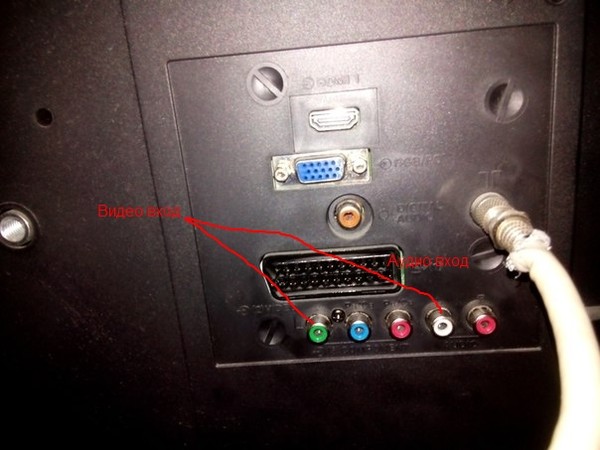
 F-коннектор устанавливается на подготовленный для этого провод простым накручиванием.
F-коннектор устанавливается на подготовленный для этого провод простым накручиванием.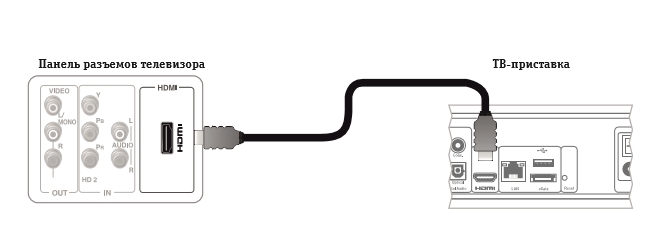
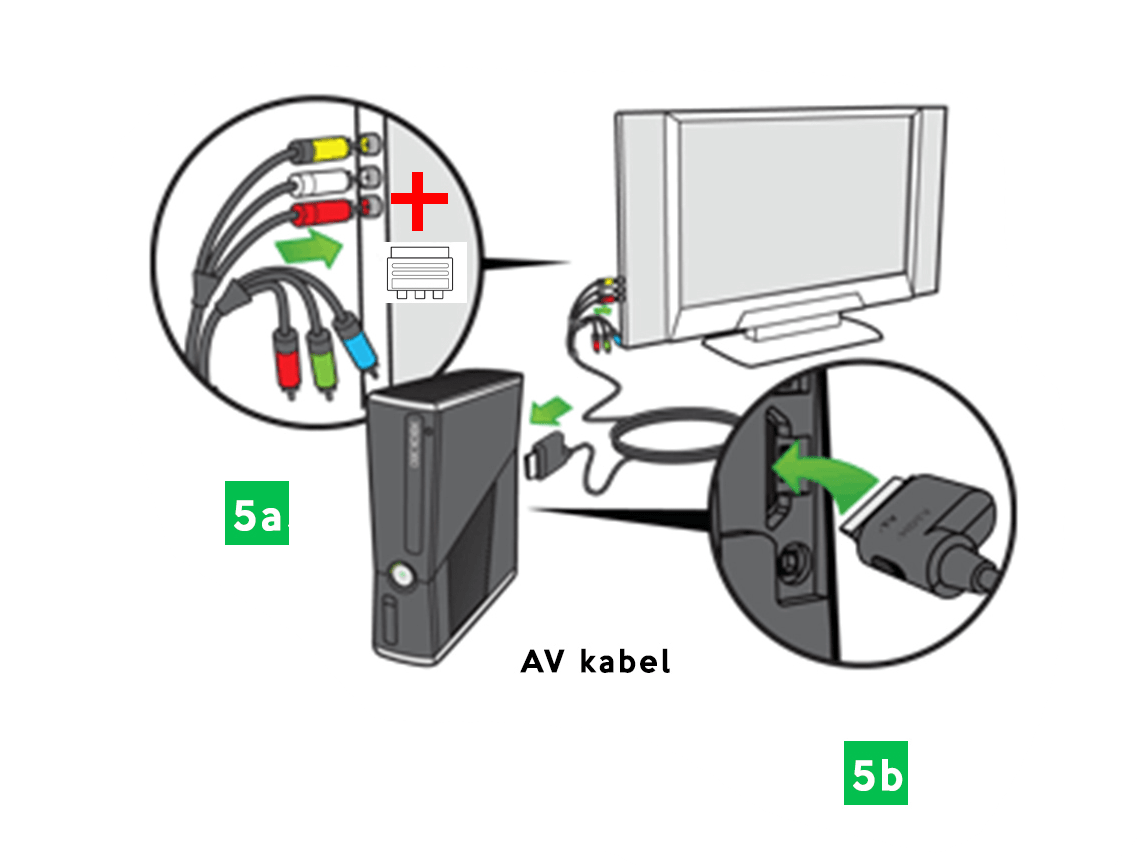
 Смятый провод также теряет свои качественные характеристики.
Смятый провод также теряет свои качественные характеристики.



 Если изображение передается с помехами либо сигнал слишком слаб, следует выполнить настройки антенного усилителя.
Если изображение передается с помехами либо сигнал слишком слаб, следует выполнить настройки антенного усилителя.